电脑显示器闪屏如何处理 电脑显示器闪屏处理的方法
时间:2017-07-04 来源:互联网 浏览量:
今天给大家带来电脑显示器闪屏如何处理,电脑显示器闪屏处理的方法,让您轻松解决问题。
对于经常使用电脑的朋友来说,显示器屏幕是大家一直需要面对的,电脑屏幕出现闪烁或者抖动会让你感觉眼睛很快就疲劳,严重影响视力,所以建议大家遇到电脑屏幕闪烁或者电脑屏幕抖动需要及时去解决电脑故障。下面我讲给大家说说在日常生活中关于碰到显示器闪烁问题的解决办法。具体方法如下:
1一、显示刷新率设置是否正确。检查方法在我们电脑桌面空白区域右键---属性--设置--高级---监视器。
可以看到显示器的刷新频率设置为“60”,这正是造成显示器屏幕不断抖动的原因。将新频率设置为“75”以上,再点击确定返回桌面就可以了。
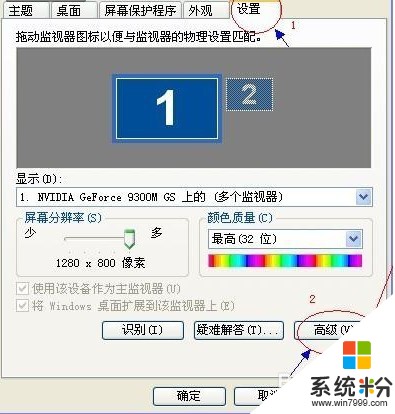
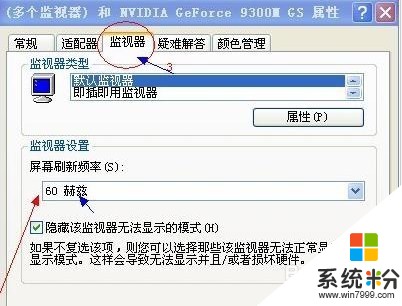 2
2二、检查显卡驱动程序是否正确。有时我们进入电脑的显示器刷新频率时,却发现没有刷新频率可供选择,这就是由于前显卡的驱动程序不正确或太旧造成的。
 3
3三、电脑周围是否存在干扰。观察电脑显示器周围是否存在强电场或强磁场的干扰,磁场干扰非常容易导致电脑屏幕抖动或者闪烁,排除方法是将电脑放置在另外一个空旷的地方再观察下,也可以去别的地方拿一台好的电脑过来测试排除,尽量不将显示器靠近大型电器产品附近。也可以重新启动电脑显示器看看,一般目前的显示器在开启过程都具有自动消磁功能。
 4
4四、显示器硬件问题或电源问题。以上情况遇到的比较少,遇到最多的是硬件问题,比如显示器与主机连接的数据线不量等,大家都可以采用更换排除的方法解决,另外显示器电源也只重点排查对象,在遇到的电脑屏幕抖动与电脑屏幕闪烁的故障中,其中电脑屏幕闪烁遇到最多的是显示器电源问题,也有不少是显示器老化,显示器故障。

以上就是电脑显示器闪屏如何处理,电脑显示器闪屏处理的方法教程,希望本文中能帮您解决问题。
我要分享:
电脑软件热门教程
- 1 如何设置电脑开机自动清理垃圾--脚本法 设置电脑开机自动清理垃圾--脚本法的方法有哪些
- 2 文件怎么看后缀名 如何查看文件的后缀名
- 3 联想官网下载的驱动包如何安装? 联想官网下载的驱动包安装的方法?
- 4电脑无法开机故障检修办法
- 5windos怎样使用dos命令关闭正在运行程序 windos使用dos命令关闭正在运行程序的方法有哪些
- 6解决无线频繁断网的详细步骤 解决无线频繁断网的图文教程
- 7怎么调字体间距 Word字间距调整方法
- 8如何辨别iPhone/Touch型号及系统 辨别iPhone/Touch型号及系统的方法
- 9Ubuntu下虚拟机增加新磁盘的方法。Ubuntu下虚拟机怎样增加新磁盘?
- 10tplknk路由器设置 TP LINK无线路由器设置步骤图文教程
